u盘怎么取消分区 U盘分区删除方法
在现如今数字化时代,U盘已经成为我们生活中不可或缺的一部分,当我们使用U盘的时候,有时候会出现一些问题,比如说需要取消U盘的分区。U盘怎么取消分区呢?取消分区的方法有哪些呢?在本文中我们将为大家介绍几种常见的U盘分区删除方法,帮助大家更好地解决这一问题。无论是小白用户还是有一定计算机基础的用户,都能够轻松地按照这些方法来取消U盘的分区,使其恢复到初始状态,提供更好的使用体验。
操作方法:
1.这里小编将这个U盘插入自己电脑的USB接口上以后,发现本来应该是30G的U盘这里只显示了10G.所以这里我们需要现在电脑上的计算机管理中查看情况!
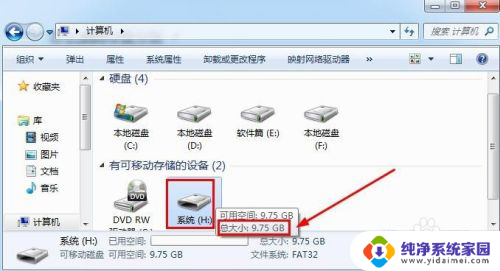
2.这时候我们可以打开控制面板,打开控制面板方法很多。比如打开电脑计算机窗口也可以打开控制面板,这里我们将查看方式改为大图标,然后打开管理工具!
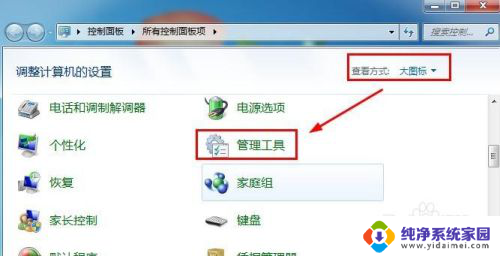
3.管理工具这个界面中我们找到这里的计算机管理打开!主要目的是一会查看磁盘。
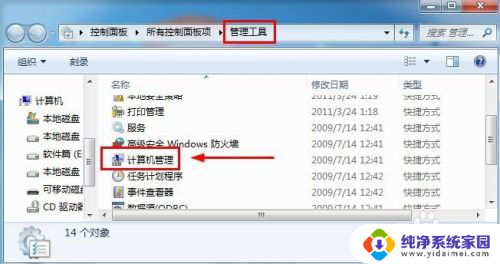
4.计算机管理的磁盘管理中我们看到可移动磁盘1,被分为了3个分区。这时候你直接在这里面进行删除是无法删除操作的,怎么办呢。我们需要找一些方法了!

5.这时候我们可以按下键盘的“微软窗口图标+R”打开运行对话框,然后这里面我们输入命令CMD打开系统的命令提示符窗口!
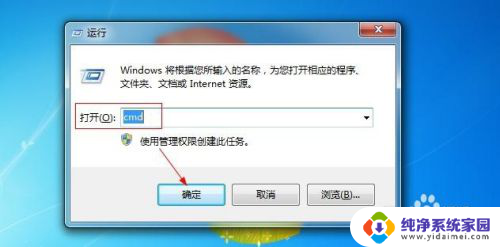
6.在命令提示符界面中,我们直接输入命令磁盘命令“diskpart”然后回车。
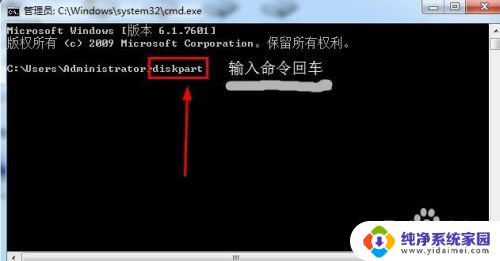
7.然后我们在DISKPART>右侧输入命令select disk 1这样我们选择U盘操作!
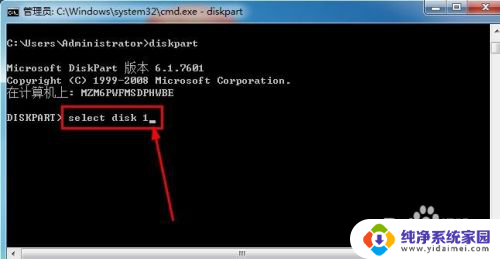
8.选择磁盘1也就是U盘后,然后输入命令“clean”,回车,清除U盘上的信息!
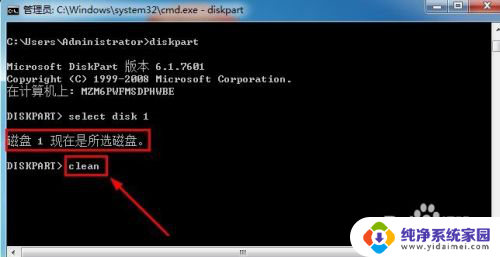

9.现在我们在计算机的磁盘管理中看到U盘已经变为了1个未分配空间磁盘空间!
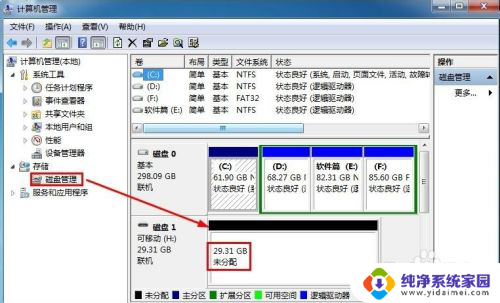
10.然后我们在U盘上单击鼠标的右键,弹出的窗口中点击选择新建简单卷!
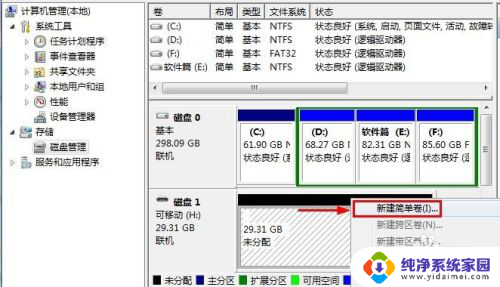
11.新建简单卷向导中我们默认下一步操作。这里小编就省略一些吧,大家看着走!
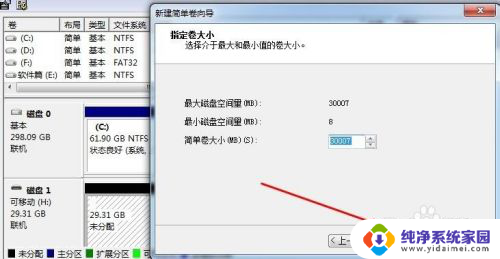
12.然后这个界面我们选择快速格式化磁盘,然后点击下一步继续我们的操作!
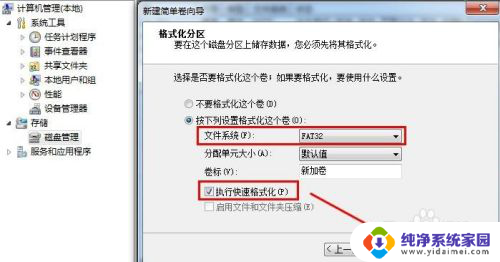
13.操作完成后我们看下自己的U盘是不是恢复正常了呢?大家可以试试!如果这种方法不行的话,大家就需要试验其他方法了,不过朋友的U盘小编这样搞好了!
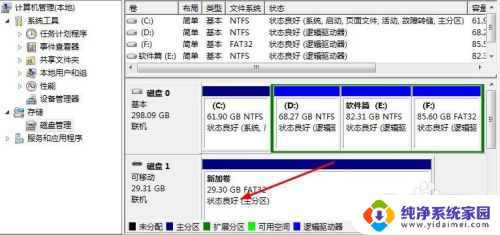
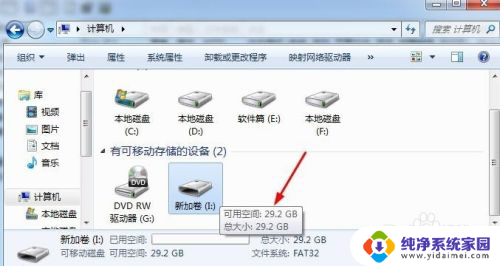
以上就是如何取消u盘分区的全部内容,对于不清楚的用户,可以参考以上步骤进行操作,希望对大家有所帮助。
- 上一篇: 笔记本电脑的亮度怎么调 笔记本电脑亮度调节方法
- 下一篇: 电脑热点怎么设置 电脑热点设置教程
u盘怎么取消分区 U盘分区删除方法相关教程
- u盘多了个efi盘怎么删除 如何快速清除U盘中的EFI分区
- u盘能分盘吗 U盘分区教程
- u盘怎么会有2个分区 U盘如何分出两个区
- 磁盘删除分区 如何删除硬盘分区
- U盘不显示分区?快速解决方法揭秘!
- 加密u盘怎么解除密码 BitLocker U盘加密取消方法
- 电脑硬盘分区怎么分 如何在电脑上进行硬盘分区
- 固态硬盘分区扇区选择2048还是4096 固态硬盘分区对齐4096
- 基本数据分区转成主分区 怎样将硬盘分区从逻辑分区变为主分区
- 固态u盘和固态硬盘的区别 固态硬盘和U盘有什么不同
- 笔记本开机按f1才能开机 电脑每次启动都要按F1怎么解决
- 电脑打印机怎么设置默认打印机 怎么在电脑上设置默认打印机
- windows取消pin登录 如何关闭Windows 10开机PIN码
- 刚刚删除的应用怎么恢复 安卓手机卸载应用后怎么恢复
- word用户名怎么改 Word用户名怎么改
- 电脑宽带错误651是怎么回事 宽带连接出现651错误怎么办